教你關(guān)閉Win11煩人的網(wǎng)絡(luò)搜索(win10關(guān)閉網(wǎng)絡(luò)搜索)
從Win10開始,微軟就在系統(tǒng)搜索中引入了網(wǎng)絡(luò)內(nèi)容搜索。這個特性卻并不很受用戶歡迎。當你想在電腦當中搜東西的時候,彈出來的可能是來自Bing的無用信息,大大降低了搜索效率。
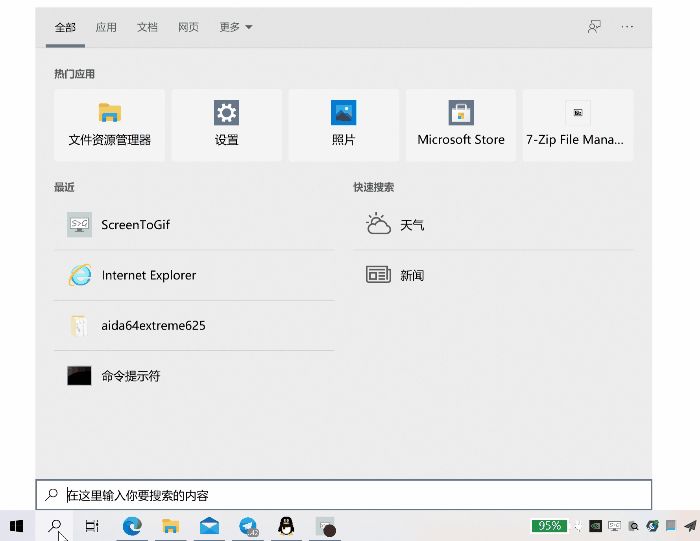
Win10搜索有時候會優(yōu)先提供Bing的網(wǎng)絡(luò)搜索結(jié)果,體驗并不好,這個設(shè)定在Win11頁繼承了下來
Win11對系統(tǒng)進行了大刀闊斧的修改,但很遺憾的是,Win10煩人的網(wǎng)絡(luò)搜索,在Win11中被一并繼承了下來。而與此同時,Win11還強制鎖定搜索出來的網(wǎng)絡(luò)結(jié)果使用“microsoft-edge://”協(xié)議,而且無法修改,這意味著即使你設(shè)置了其他瀏覽器為默認,還是會強制使用Edge瀏覽器打開。
不爽這個設(shè)定,怎么辦?今天,就來教你要如何關(guān)閉Win11的網(wǎng)絡(luò)搜索。
我們需要打開注冊表。在Windows搜索中,直接搜索注冊表,開啟即可。

接著,在注冊表中進入到以下路徑:
計算機\HKEY_CURRENT_USER\Software\Policies\Microsoft\Windows
用右鍵點擊“Windows”,選擇“新建”。

新建一個名為“Explorer”的項,按下回車鍵。

右鍵點擊Explorer的項,新建一個DWORD(32位)值。

將新建的值命名為“DisableSearchBoxSuggestions”,然后按下回車鍵。如此一來,就可以控制是否開關(guān)網(wǎng)絡(luò)搜索了。

到了這里,要關(guān)閉Win11的網(wǎng)絡(luò)搜索就很簡單。雙擊剛才的DisableSearchBoxSuggestions值,然后將其賦值為“1”。

接著保存注冊表,重啟電腦,再次打開系統(tǒng)搜索,就可以發(fā)現(xiàn)已經(jīng)不會搜出網(wǎng)絡(luò)結(jié)果了!














